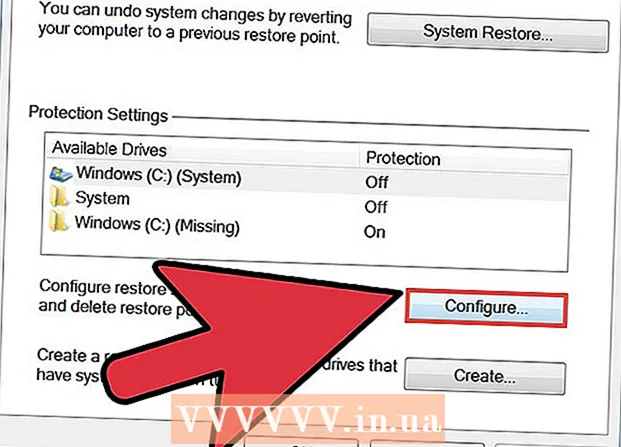Kirjoittaja:
Gregory Harris
Luomispäivä:
11 Huhtikuu 2021
Päivityspäivä:
1 Heinäkuu 2024
![How to Reset iPhone without Apple ID/Activation Lock [iOS 14 Supported] [202010 Update]](https://i.ytimg.com/vi/XUecWH2KJiY/hqdefault.jpg)
Sisältö
- Askeleet
- Tapa 1 /2: Apple ID -salasanan vaihtaminen
- Tapa 2/2: Apple ID -salasanan palauttaminen
- Vinkkejä
- Varoitukset
Apple ID sisältää Apple -sähköpostiosoitteesi ja salasanasi. Tämä tunniste tarvitaan palvelujen vastaanottamiseen samanaikaisesti useilta laitteilta (puhelin, tabletti ja tietokone). Sinun on annettava Apple ID -salasanasi, jotta voit käyttää uutta Apple -palvelua tai ostaa sovelluksen App Storesta. Voit vaihtaa Apple ID -salasanasi suoraan iPhonessa; Voit myös nollata Apple ID -salasanasi, jos olet unohtanut sen. Muista, että Apple ID -salasanan vaihtaminen on eri asia kuin puhelimen salasanan vaihtaminen.
Askeleet
Tapa 1 /2: Apple ID -salasanan vaihtaminen
 1 Avaa iPhonen Asetukset -sovellus. Napauta aloitusnäytön harmaata hammasrataskuvaketta.
1 Avaa iPhonen Asetukset -sovellus. Napauta aloitusnäytön harmaata hammasrataskuvaketta.  2 Vieritä alas löytääksesi iTunes & App Store -vaihtoehdon ja napauta sitä. Se on "iCloud" -osiossa.
2 Vieritä alas löytääksesi iTunes & App Store -vaihtoehdon ja napauta sitä. Se on "iCloud" -osiossa.  3 Napsauta näytön yläreunassa olevaa Apple ID: tä.
3 Napsauta näytön yläreunassa olevaa Apple ID: tä. 4 Napauta Näytä Apple ID -vaihtoehtoa. Järjestelmä pyytää sinulta Apple ID -salasanasi.
4 Napauta Näytä Apple ID -vaihtoehtoa. Järjestelmä pyytää sinulta Apple ID -salasanasi.  5 Anna Apple ID -salasanasi. Anna salasana, jolla kirjaudut Applen palveluihin, kuten iTunesiin ja App Storeen.
5 Anna Apple ID -salasanasi. Anna salasana, jolla kirjaudut Applen palveluihin, kuten iTunesiin ja App Storeen.  6 Napsauta Apple ID näytön yläreunassa. Apple ID -tilisivu avautuu.
6 Napsauta Apple ID näytön yläreunassa. Apple ID -tilisivu avautuu.  7 Kirjaudu sisään Apple ID -sähköpostiosoitteellasi ja salasanallasi. Anna osoite ja salasana, joita käytät kirjautumalla palveluihin, kuten iTunesiin ja App Storeen.
7 Kirjaudu sisään Apple ID -sähköpostiosoitteellasi ja salasanallasi. Anna osoite ja salasana, joita käytät kirjautumalla palveluihin, kuten iTunesiin ja App Storeen.  8 Siirry tiliisi painamalla näppäimistön "Go" -painiketta.
8 Siirry tiliisi painamalla näppäimistön "Go" -painiketta. 9 Siirry "Suojaus" -välilehdelle. Valikko, jossa on turvakysymyksiä, avautuu.
9 Siirry "Suojaus" -välilehdelle. Valikko, jossa on turvakysymyksiä, avautuu.  10 Kirjoita vastaukset turvakysymyksillesi asianmukaisille riveille. Tämä antaa sinulle pääsyn Suojaus -välilehteen, jossa voit vaihtaa salasanasi.
10 Kirjoita vastaukset turvakysymyksillesi asianmukaisille riveille. Tämä antaa sinulle pääsyn Suojaus -välilehteen, jossa voit vaihtaa salasanasi.  11 Napsauta Vaihda salasana.
11 Napsauta Vaihda salasana. 12 Anna nykyinen salasanasi ja anna sitten uusi salasana. Tee tämä oikeilla riveillä. Uusi salasana on annettava kahdesti.
12 Anna nykyinen salasanasi ja anna sitten uusi salasana. Tee tämä oikeilla riveillä. Uusi salasana on annettava kahdesti.  13 Napauta Vaihda salasana. Salasana vaihtuu.
13 Napauta Vaihda salasana. Salasana vaihtuu.  14 Päivitä Apple ID -tietosi kaikilla käyttämilläsi laitteilla ja palveluilla. Tämä sisältää puhelimet, tabletit, tietokoneet, iTunesin ja App Storen.
14 Päivitä Apple ID -tietosi kaikilla käyttämilläsi laitteilla ja palveluilla. Tämä sisältää puhelimet, tabletit, tietokoneet, iTunesin ja App Storen.
Tapa 2/2: Apple ID -salasanan palauttaminen
 1 Siirry tilisivullesi Apple ID. Käytä tätä menetelmää, jos olet unohtanut salasanasi - sinun on nollattava se Apple ID -verkkosivustolla.
1 Siirry tilisivullesi Apple ID. Käytä tätä menetelmää, jos olet unohtanut salasanasi - sinun on nollattava se Apple ID -verkkosivustolla.  2 Napsauta Unohditko Apple ID: n tai salasanan?"Kirjautumistietojen syöttörivien alla.
2 Napsauta Unohditko Apple ID: n tai salasanan?"Kirjautumistietojen syöttörivien alla.  3 Kirjoita Apple -tunnuksesi oikealle riville. Kirjoita sähköpostiosoite, jota käytät kirjautumalla Apple ID -sivulle ja uusiin Apple -palveluihin.
3 Kirjoita Apple -tunnuksesi oikealle riville. Kirjoita sähköpostiosoite, jota käytät kirjautumalla Apple ID -sivulle ja uusiin Apple -palveluihin.  4 Valitse vaihtoehto "Vastaanota viesti sähköpostitse". Apple lähettää sinulle sähköpostin, jossa on linkki salasanan vaihtamiseen.
4 Valitse vaihtoehto "Vastaanota viesti sähköpostitse". Apple lähettää sinulle sähköpostin, jossa on linkki salasanan vaihtamiseen. - Voit myös vastata turvakysymyksiin, jotka valitsit luodessasi Apple ID: si.
 5 Valitse Jatka. Sähköpostiosoitteeseesi lähetetään sähköposti, jossa on linkki salasanan vaihtamiseen.
5 Valitse Jatka. Sähköpostiosoitteeseesi lähetetään sähköposti, jossa on linkki salasanan vaihtamiseen.  6 Avaa postilaatikkosi.
6 Avaa postilaatikkosi. 7 Etsi ja avaa Applen kirje. Sähköpostin otsikkorivi on "Kuinka nollata Apple ID -salasanasi".
7 Etsi ja avaa Applen kirje. Sähköpostin otsikkorivi on "Kuinka nollata Apple ID -salasanasi". - Jos et ole saanut sähköpostia muutaman minuutin kuluessa, katso Roskaposti -kansiosta (ja Gmail -päivitykset -kansiosta). Joidenkin sähköpostipalvelujen suodattimet laukaistaan Applen kirjeiltä.
 8 Napsauta "Palauta nyt" -linkkiä, joka löytyy sähköpostista. Sinut ohjataan Apple -tilin salasanan palautussivulle; tällä sivulla voit syöttää uuden salasanan.
8 Napsauta "Palauta nyt" -linkkiä, joka löytyy sähköpostista. Sinut ohjataan Apple -tilin salasanan palautussivulle; tällä sivulla voit syöttää uuden salasanan.  9 Anna uusi salasana kahdesti. Tee tämä varmistaaksesi, että salasanat vastaavat toisiaan.
9 Anna uusi salasana kahdesti. Tee tämä varmistaaksesi, että salasanat vastaavat toisiaan.  10 Napsauta "Palauta salasana". Salasana vaihtuu.
10 Napsauta "Palauta salasana". Salasana vaihtuu.  11 Päivitä Apple ID -tietosi kaikilla käyttämilläsi laitteilla ja palveluilla. Tämä sisältää puhelimet, tabletit, tietokoneet, iTunesin ja App Storen.
11 Päivitä Apple ID -tietosi kaikilla käyttämilläsi laitteilla ja palveluilla. Tämä sisältää puhelimet, tabletit, tietokoneet, iTunesin ja App Storen.
Vinkkejä
- Jos olet unohtanut nykyisen salasanasi tai turvakysymyksesi, käytä sähköpostin linkkiä niiden palauttamiseen.
Varoitukset
- Salasanan tulee olla vahva ja helppo muistaa. Sisällytä salasanasi kirjaimet, numerot ja symbolit, jotta kukaan ei voi murtaa sitä.